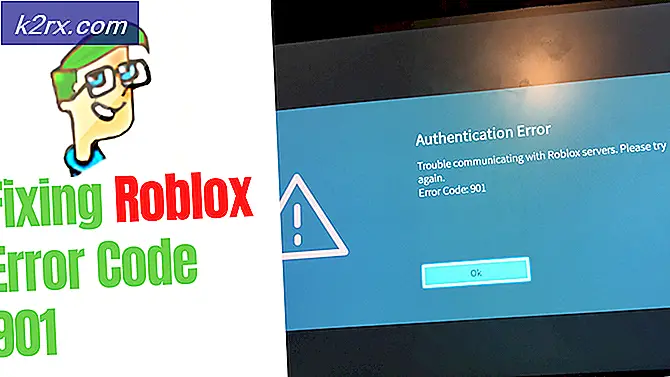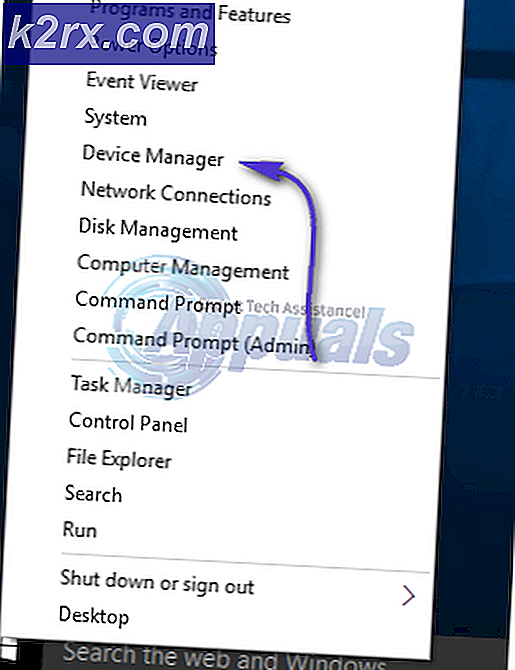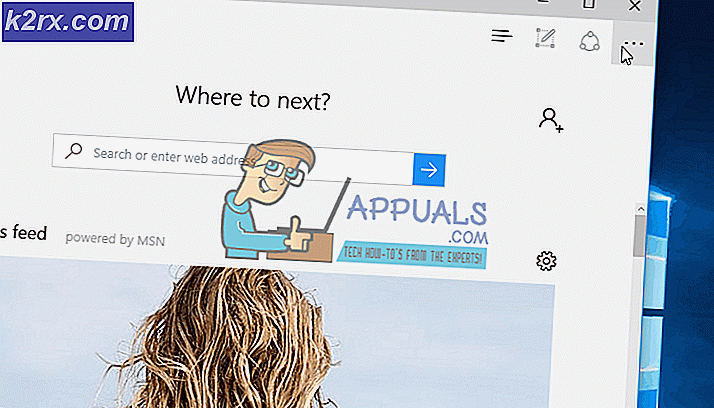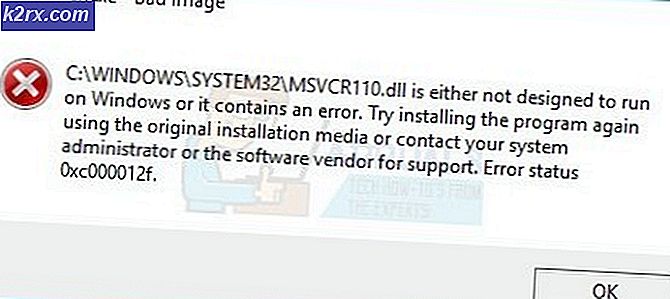Så här fixar du Windows Live Error 0x800CCC7D "stöder inte en SSL-anslutning"
Windows Live Mail visade sig orsaka en hel del problem med användarna. Det fanns ett antal felmeddelanden som du skulle få och du skulle inte kunna skicka eller ta emot e-post och felkoden 0x800CCC7D är en av dem. Denna kod följer vanligtvis med ett felmeddelande som säger att servern inte stöder en SSL-anslutning.
Om du får det här felmeddelandet kommer du antingen att vara helt blockerad och du kan inte skicka eller ta emot mail, eller i det andra fallet kan du ta emot mail, men du kan inte skicka det. Oavsett vad det är, har du antingen ett halvfunktionellt mailkonto eller en helt icke-funktionell, och det är inte heller bra för dig.
Det finns emellertid en ganska lätt lösning för detta, eftersom problemet ligger i den SSL-anslutning som Windows Live Mail använder. Följ bara stegen i metoden nedan och du kommer att kunna lösa problemet på en minut.
Inaktivera SSL-anslutningen
Om Windows Live Mail inte låter dig använda SSL-anslutningen är det en uppenbar lösning att stänga av den.
PRO TIPS: Om problemet är med din dator eller en bärbar dator, bör du försöka använda Reimage Plus-programvaran som kan skanna förvaret och ersätta korrupta och saknade filer. Detta fungerar i de flesta fall där problemet uppstått på grund av systemkorruption. Du kan ladda ner Reimage Plus genom att klicka här- Öppna Windows Live Mail.
- Klicka på Verktyg sedan
- Markera det konto du har problem med och klicka på
- Gå till Avancerat
- Sök Den här servern kräver en säker anslutning (SSL). Se till att det är
- Klicka på Apply och sedan OK för att stänga fönstret.
Nu kommer det här antingen att åtgärda problemet helt, eller du kan få ett felmeddelande. Meddelandet kunde inte skickas eftersom servern avvisade avsändarens e-postadress. Om problemet är löst, är du bra att gå. Om du får felmeddelandet ovan följer du stegen nedan för att fixa det också.
- Använd steg 1 till 3 för att komma till fönstret Egenskaper, men den här gången går till servrarna
- Under Outgoing Mail Server, se till att Min server kräver autentisering är markerad.
- Klicka på Apply och sedan OK för att stänga fönstret Egenskaper.
Vad gör det här inaktiverar SSL-anslutningen för ditt konto, och du kan skicka och ta emot mail utan några problem nu. Det kan hända att vissa människor säger att du ändrar porten för utgående mail, men det är både för komplicerat och det fungerar ofta inte. Följ bara stegen ovan och du kommer att få ditt problem fixat på nolltid.
PRO TIPS: Om problemet är med din dator eller en bärbar dator, bör du försöka använda Reimage Plus-programvaran som kan skanna förvaret och ersätta korrupta och saknade filer. Detta fungerar i de flesta fall där problemet uppstått på grund av systemkorruption. Du kan ladda ner Reimage Plus genom att klicka här